win10系统定位服务打不开解决教程分享
来源:www.laobaicai.net 发布时间:2023-03-04 08:15
win10系统隐私设置当中有一个位置选项,下面有一个定位的功能,能够记录与查看win10系统的位置信息,这个功能对一些需要用户提供地理信息的应用是非常中要的,不过最近有位win10系统用户在使用电脑的时候,发现定位服务功能打不开了,用户不知道怎么解决,那么win10系统定位服务打不开如何解决呢?今天老白菜u盘装系统为大家分享win10系统定位服务打不开的解决教程。
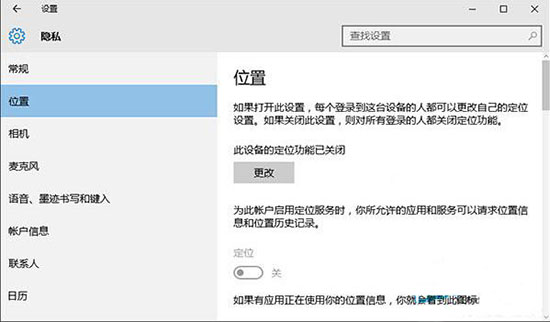
定位服务打不开解决方法:
1、按Win+R打开运行,输入services.msc回车打开服务,如图:
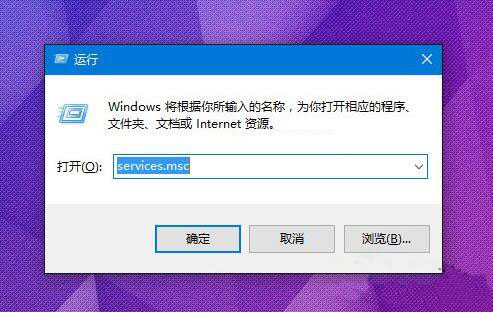
2、在服务中找到名为Geolocation Service的服务,双击打开其属性。如图:
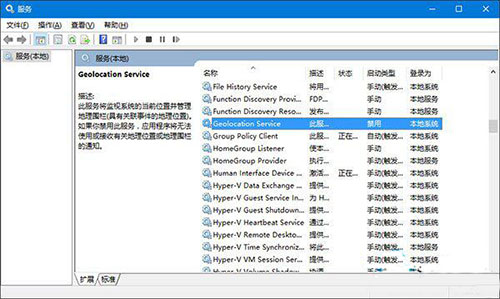
3、在属性中将Geolocation Service服务启动类型设置为手动,点击“确定”保存设置,如图:
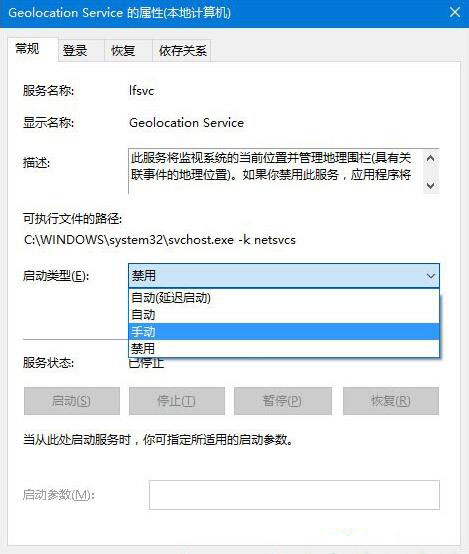
4、回到服务窗口中,选中Geolocation Service服务,点击左侧的“启动”,启动该服务,如图:
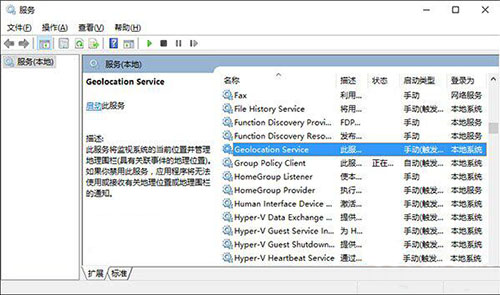
5、之后在设置——隐私——位置中可以看到定位服务的开启按钮已恢复可用状态,点击将其开启即可。如图:
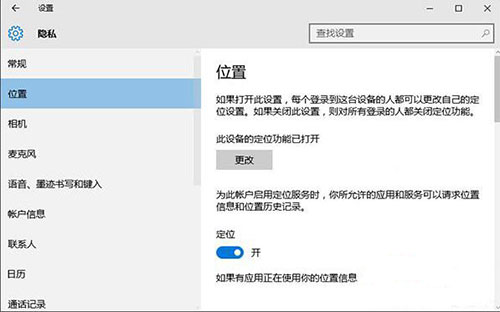
关于win10系统定位服务打不开的解决教程就为小伙伴们详细分享到这边了,如果用户们使用电脑的时候碰到了相同的问题,可以参考以上方法步骤进行操作哦,希望本篇教程能够帮到大家,更多精彩教程请关注老白菜官方网站。
推荐阅读
"win10系统acrobat菜单栏不见了解决教程"
- win10系统桌面没有回收站恢复教程分享 2023-03-02
- win10系统如何以兼容模式运行程序 2023-03-01
- win10系统控制面板打开教程分享 2023-02-27
- win10系统xbox无法登录如何解决 2023-02-27
win10系统无法安装打印机解决教程分享
- win10系统取消开机密码出现两个账户如何解决 2023-02-24
- win11系统浏览器出现乱码如何解决 2023-02-24
- win10系统文件夹加密教程分享 2023-02-22
- win10系统安装显卡驱动蓝屏如何解决 2023-02-21
老白菜下载
更多-
 老白菜怎样一键制作u盘启动盘
老白菜怎样一键制作u盘启动盘软件大小:358 MB
-
 老白菜超级u盘启动制作工具UEFI版7.3下载
老白菜超级u盘启动制作工具UEFI版7.3下载软件大小:490 MB
-
 老白菜一键u盘装ghost XP系统详细图文教程
老白菜一键u盘装ghost XP系统详细图文教程软件大小:358 MB
-
 老白菜装机工具在线安装工具下载
老白菜装机工具在线安装工具下载软件大小:3.03 MB










